Аперацыйная сістэма Windows выкарыстоўвае курсор мышы, таксама вядомы як паказальнік.Гэта невялікая стрэлка, якая адсочвае рух тачпада або мышы.Аднак гэты курсор мышы адрозніваецца ад таго, што вы бачыце ў большасці прыкладанняў для апрацоўкі тэксту, такіх як Microsoft Word.
У гэтым артыкуле мы раскажам, як змяніць памер і колер тэкставага курсора ў Microsoft Word.
Розныя курсоры, якія выкарыстоўваюцца ў Word
Пры працы з дакументамі Word можна сустрэць наступныя тыпы курсораў:
- Курсор-стрэлка – гэта сістэмны курсор мышы, які выглядае гэтак жа, як і налады вашага паказальніка мышы.Вы можаце даведацца, як змяніць колер і памер гэтага курсора мышы, як апісана ў нашай папярэдняй артыкуле.
- Вылучэнне тэксту - гэта таксама курсор мышы, але з'яўляецца толькі пры навядзенні паказальніка на вобласць уводу тэксту.Гэта называецца курсорам «выбар тэксту», і вы можаце змяніць гэты значок праз налады паказальніка мышы.
- Тэкставы курсор - гэта тонкая лінія, якая міргае ў тэкставай вобласці і рухаецца наперад, калі вы пачынаеце ўводзіць.Звярніце ўвагу, што гэты тэкставы курсор застаецца ў тым жа месцы, нават калі вы перамясціце мыш у іншае месца ў дакуменце без націску.
- Стрэлка назад - гэтая стрэлка з'яўляецца, калі вы перамяшчаеце паказальнік на вобласць левага поля дакумента.Націск са стрэлкай у адваротны бок вылучыць радкі, і вы можаце перацягнуць, каб выбраць некалькі радкоў.Гэты курсор застаецца ранейшым і не змяняецца з курсорам мышы або тэкставым курсорам.
Змяніць тэкставы курсор у Word
Вы можаце змяніць колер, памер і таўшчыню тэкставага курсора ў Word.Спачатку націсніце «Win + I», каб адкрыць праграму «Настройкі Windows».Перайдзіце да опцыі «Даступнасць» і націсніце на опцыю «Тэкставы курсор».Тут вы можаце праглядзець тэкставы курсор і наладзіць яго ў адпаведнасці з вашымі зручнасцямі.
Уключыць індыкатар тэкставага курсора
Першы варыянт - уключыць «Індыкатар тэкставага курсора», які па змаўчанні адключаны.Гэта індыкатар, які з'яўляецца ўверсе і ўнізе значка мігаючага курсора.
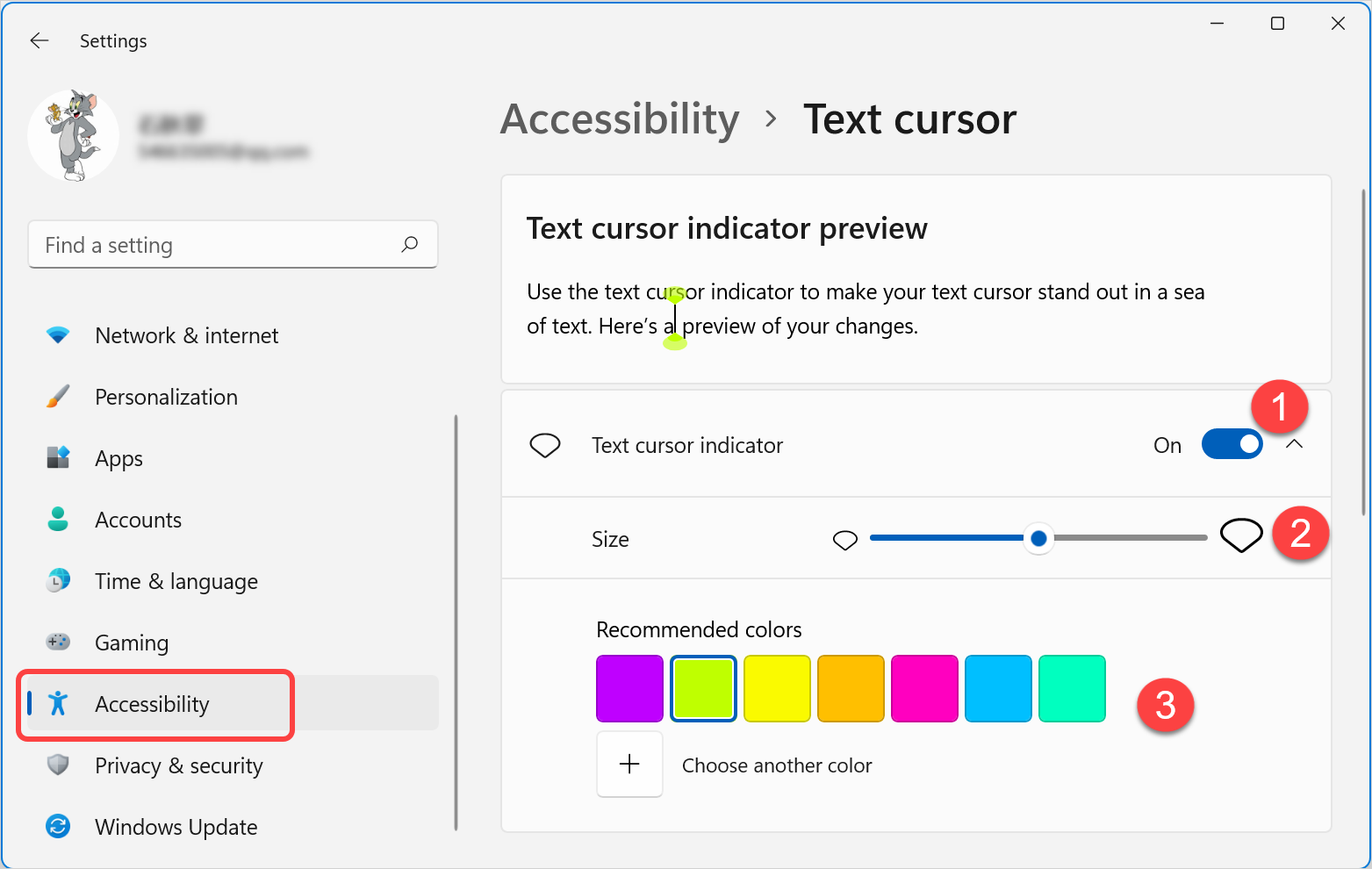
Уключэнне індыкатара пазначае тэкставы курсор, як паказана на малюнку ніжэй.
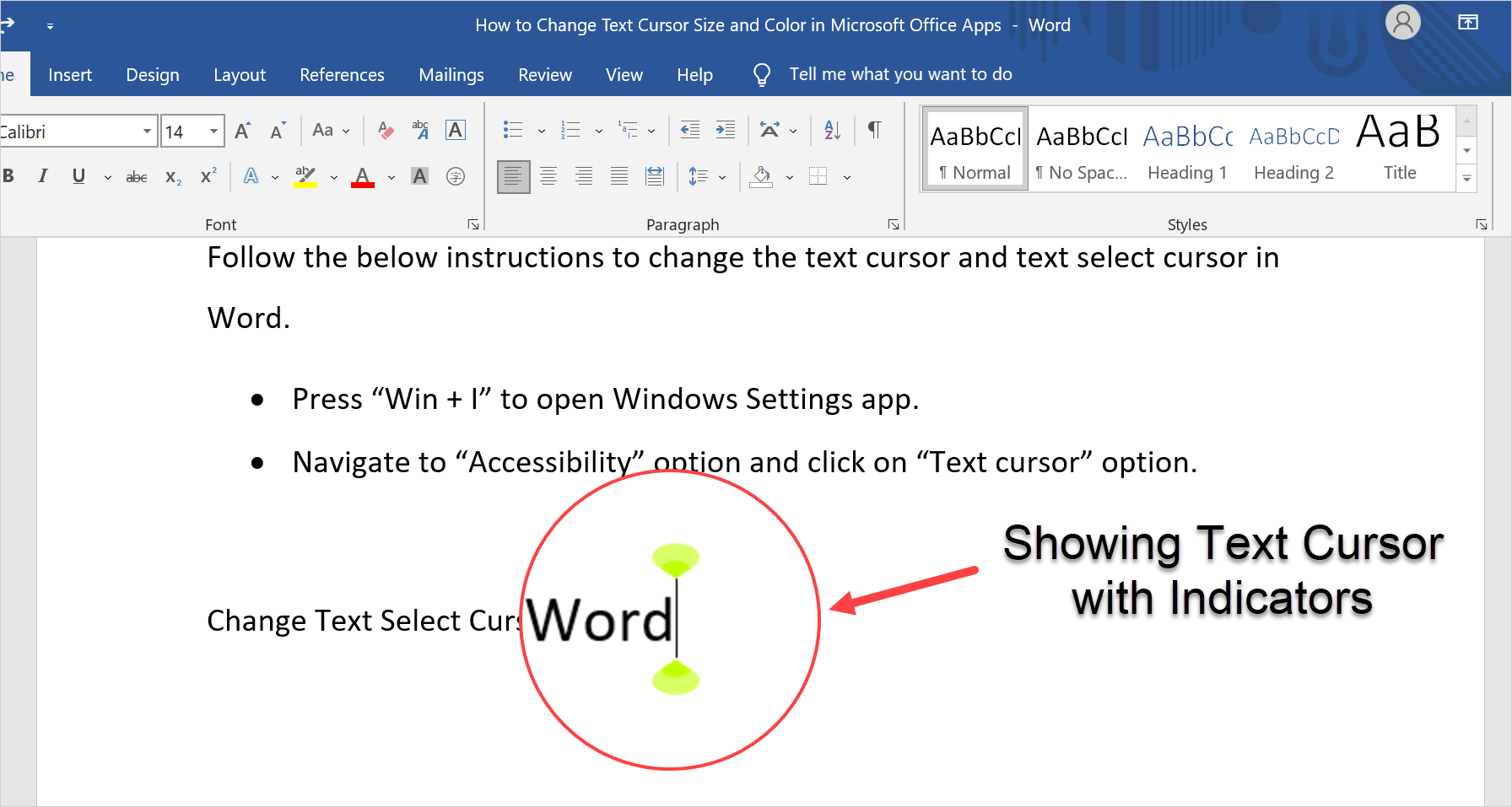
Вы можаце змяніць памер індыкатара, проста перацягнуўшы паўзунок у патрэбнае становішча.Нарэшце, вы можаце змяніць колер індыкатара, выбраўшы яго з рэкамендаваных колераў, або націснуць значок + і выбраць карыстальніцкі колер па вашаму выбару.
Змяніць памер тэкставага курсора
Пракруціць трохі ўніз на старонцы налад, каб знайсці раздзел «Вага тэкставага курсора».Перацягніце паўзунок у патрэбнае становішча, каб павялічыць таўшчыню курсора.Вы таксама можаце ўбачыць імгненны папярэдні прагляд без прагляду дакумента.
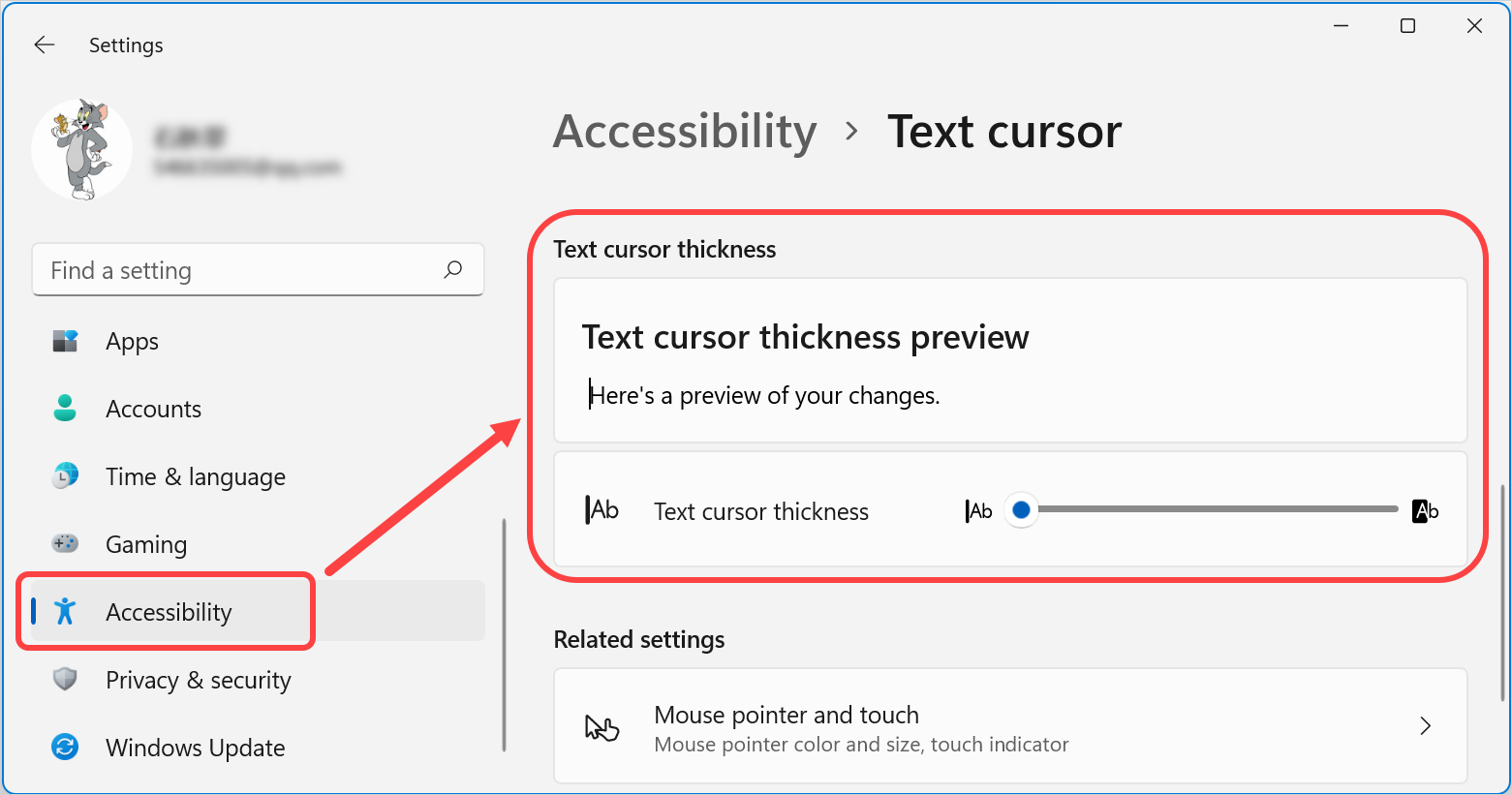
Змяніць курсор вылучэння тэксту ў Word
Як згадвалася раней, вы можаце змяніць значок курсора вылучэння тэксту ў дыялогавым акне уласцівасцяў паказальніка мышы.Вы можаце адкрыць налады ўказальніка мышы ў раздзеле Персаналізацыя > Тэмы > Курсор мышы прыкладання Windows Settings.Аднак, каб змяніць колер і памер, перайдзіце ў Даступнасць > Паказальнік мышы і дотык у праграме Налады Windows.
Вы можаце змяніць стыль паказальніка мышы на белы, чорны, перавернуты або карыстальніцкі колер.Акрамя таго, вы можаце перамяшчаць паўзунок, каб павялічыць памер паказальніка вылучэння тэксту.Калі вы выкарыстоўваеце сэнсарны экран, вы можаце павялічыць сэнсарны індыкатар.
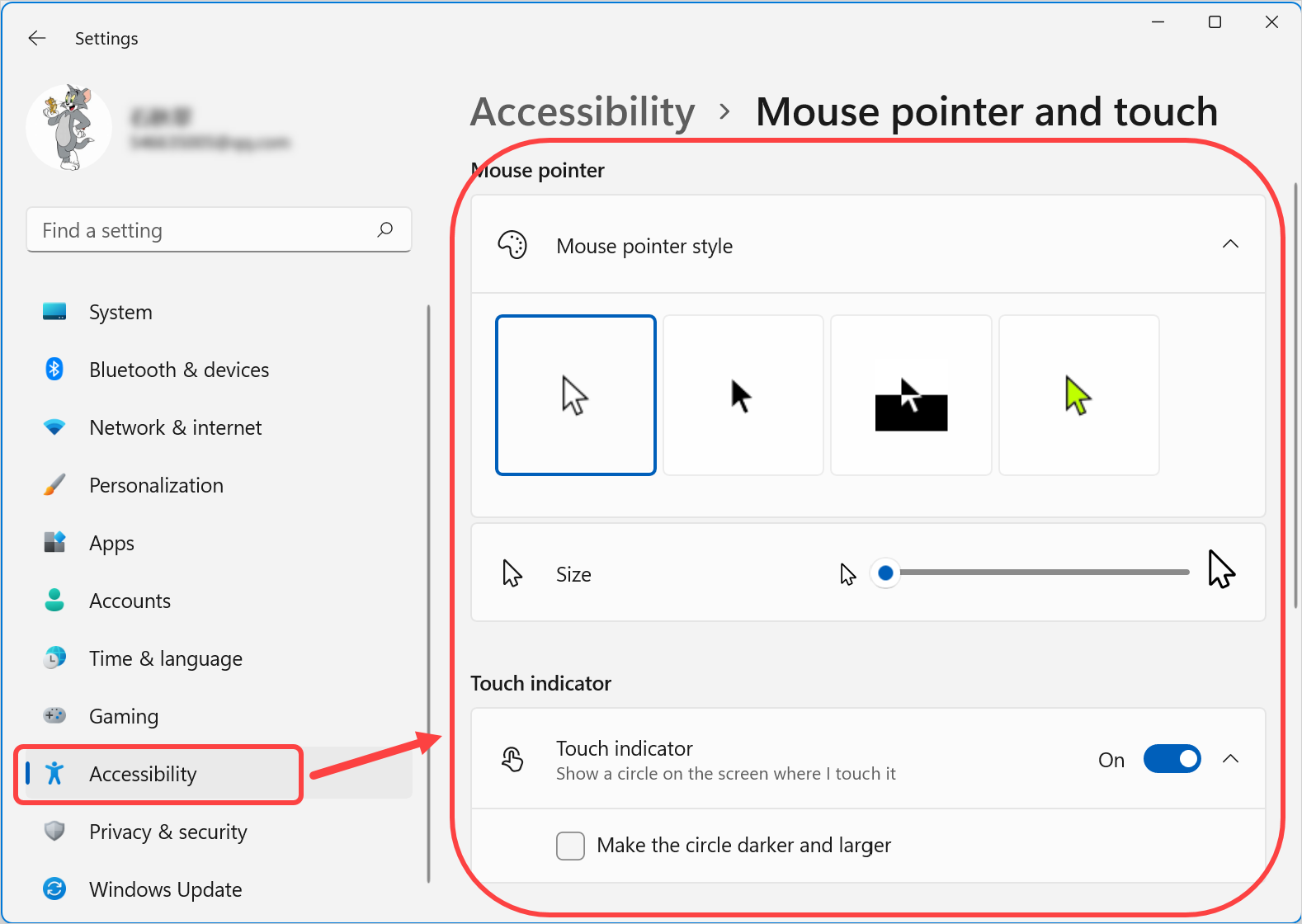
Гэта выглядае так у дакуменце Word.
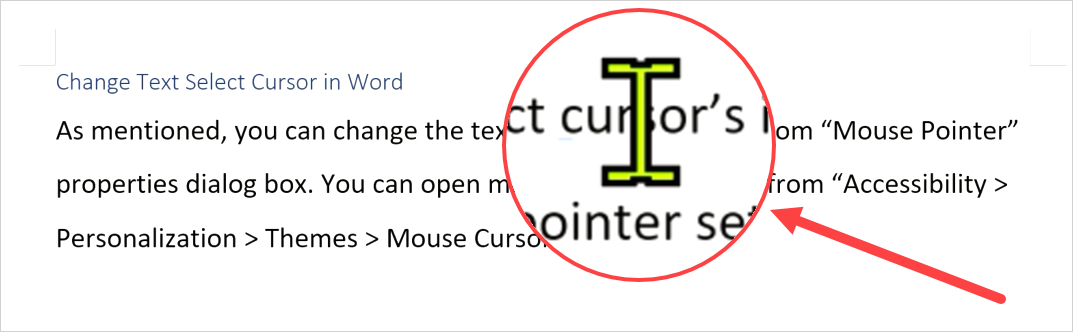
注意 事項
Нягледзячы на тое, што налада тэкставага курсора дапамагае лёгка размясціць тэкставы курсор, ён з'яўляецца ва ўсіх праграмах, якія маюць тэкставую вобласць.Вы ўбачыце індыкатары, нават калі вы выкарыстоўваеце пошук Windows для пошуку і ўводу імя файла.Такім чынам, калі ў вас няма праблемы са зрокам, каб убачыць курсор, вы можаце лёгка раззлавацца.Вось чаму Microsoft адключыў гэтую опцыю па змаўчанні ў Windows.
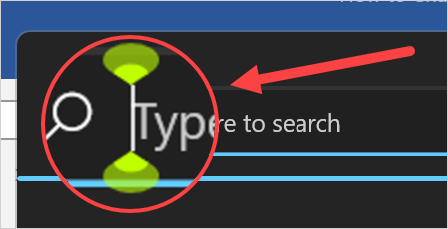
Сапраўды гэтак жа налада курсора вылучэння тэксту ўплывае на значок стрэлкі курсора мышы па змаўчанні.Такім чынам, вам трэба выкарыстоўваць намінальны памер для тэкставага курсора і курсора вылучэння тэксту, каб ён выглядаў дарэчы і не перашкаджаў выкарыстанню іншых прыкладанняў.

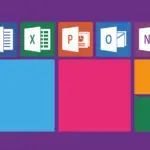

![Найбольш часта выкарыстоўваюцца функцыі ў Microsoft Excel [вы павінны ведаць] Найбольш часта выкарыстоўваюцца функцыі ў Microsoft Excel [вы павінны ведаць]](https://infoacetech.net/wp-content/uploads/2021/09/Microsoft-Excel-%E4%B8%AD%E6%9C%80%E5%B8%B8%E7%94%A8%E7%9A%84%E5%87%BD%E6%95%B8-150x150.png)









